Operativa del Control de Costes
Aplica a: a3ASESOR | ges
Al acceder al Control de Costes aparecerá la relación de las últimas citas y tareas informadas.
Cada responsable verá las tareas y citas que ha informado, o aquellas asignadas a clientes o expedientes de los cuales él es responsable.
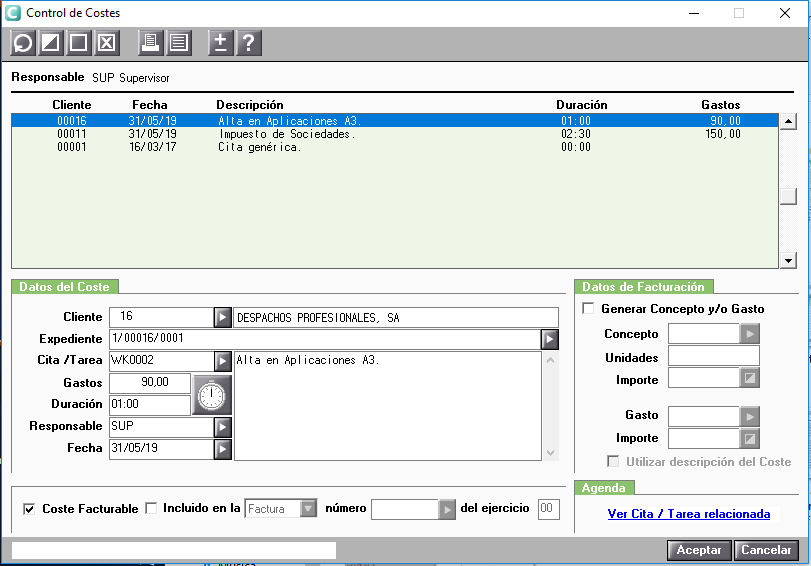
Alta de Citas y Tareas
Para dar de alta una tarea, pulsa el botón  e informa:
e informa:
- El código del cliente y del expediente al que corresponde la tarea. Puedes informar únicamente el expediente ya que con este dato se determina al cliente.
- Una descripción identificativa, que puedes informar manualmente o seleccionando un código de tarea o cita predefinido. Pulsando el botón
 adjunto al campo "Tarea / Cita" accederás a la "Tabla de Tareas" donde se realiza el mantenimiento de las mismas.
adjunto al campo "Tarea / Cita" accederás a la "Tabla de Tareas" donde se realiza el mantenimiento de las mismas. - Costes de tiempo y dinero que va a originar la tarea, desde los campos de “Duración” y “Gastos” (normalmente dietas). La duración puedes informarla de tres maneras diferentes:
- Informándola directamente.
- Tomando la que esté definida en la tabla de tareas.
- Activando el cronómetro, que se detendrá cuando indiques o al ACEPTAR la tarea.
Si deseas que una cita o tarea forme parte de los costes de una factura ya existente, indica el ejercicio y número de la factura, pulsando el botón  puedes acceder a la relación de facturas existentes para su selección.
puedes acceder a la relación de facturas existentes para su selección.
Para realizar BÚSQUEDAS de tareas, pulsa el botón  de la barra de herramientas e informa alguna de las siguientes combinaciones:
de la barra de herramientas e informa alguna de las siguientes combinaciones:

- Cliente: En ese caso se mostrarán las tareas vinculadas al cliente seleccionado, entradas por el usuario en curso y aquéllas entradas por otros usuarios, siempre que el cliente seleccionado tenga asignado como responsable al usuario en curso.
- Cliente + “Ver sólo las tareas del ”: En ese caso se mostrarán las tareas vinculadas al cliente seleccionado y entradas por el usuario en curso.
- Cliente + Expediente: En ese caso se mostrarán las tareas vinculadas al cliente/expediente seleccionado, entradas por el usuario en curso y aquéllas entradas por otros usuarios, siempre que el cliente y/o expediente seleccionado tenga asignado como responsable al usuario en curso.
- Cliente + Expediente + “Ver sólo las tareas del ”: En ese caso se mostrarán las tareas vinculadas al cliente/expedientes seleccionado y además entradas por el usuario en curso.
- “Ver sólo las tareas del ”: Mostrará sólo las tareas entradas por el usuario activo.
Una vez todos los responsables han registrado las tareas, se facturará el expediente.

